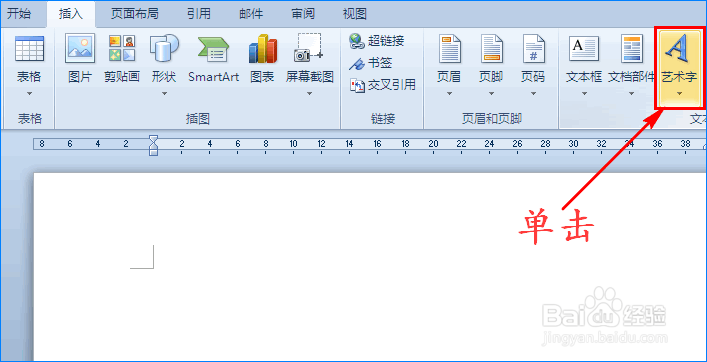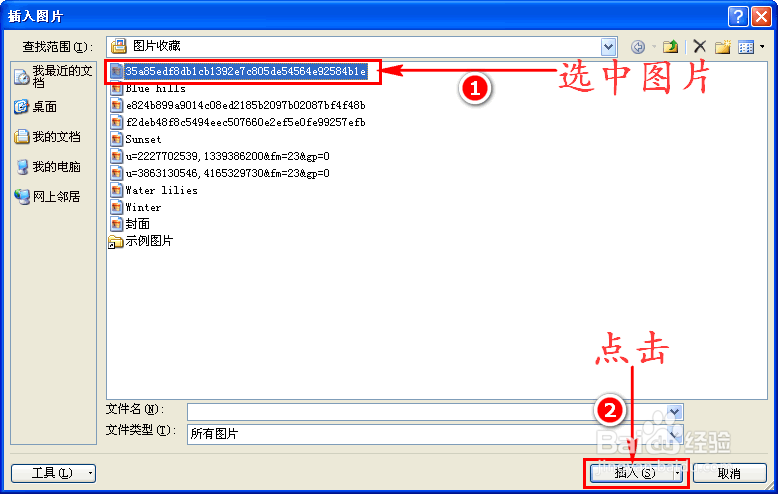1、打开Word文档,我们点击“插入”菜单,在其子项中找到“艺术字“选项。如图所示:
2、单击”艺术字“选项,接着在扩展框中选择自己喜欢的艺术字类型,这时文档中就出现了艺术字编辑框。如图所示:
3、然后在艺术字编辑框内输入文字。文字输入完成后,我们选中该编辑框,单击鼠标右键,在扩展框中选择”设置形状格式“,这时会弹出对话窗。如图所示:
4、在对话窗中我们选择”图片或纹理填充“,这样就会出现扩展项。如图所示:
5、然后在对话窗的扩展项中选择”文件“,这时会出现”插入图片“对话窗。如图所示:
6、接着在“插入图片”对话窗中我们选中需要填充的兔脒巛钒图片,再点击“插入”按钮,最后关闭所有弹出的对话窗,这样文档中的文字就填充图片背景了。如图所示: